Ja Windows atjaunināšanas opciju lapā redzat baltu ekrānu, nekrītiet panikā un turpiniet lasīt tālāk, lai novērstu problēmu. Windows atjaunināšanas tukšo problēmu var izraisīt vīruss vai trešās puses programma, kas sabojāja Windows atjaunināšanas pakalpojumus.
Šajā apmācībā ir norādījumi, kā novērst šādas problēmas, atverot Iestatījumi -> Windows atjaunināšana:
- Windows atjaunināšanas lapa ir tukša bez jebkādām opcijām.
- Windows atjaunināšana parāda baltu ekrānu bez iespējām.
- Windows atjaunināšanas lapa nedarbojas, lapa ir tukša/tukša ar punktiem, kas pārvietojas augšpusē (piemēram, pārbaudot atjauninājumus...")
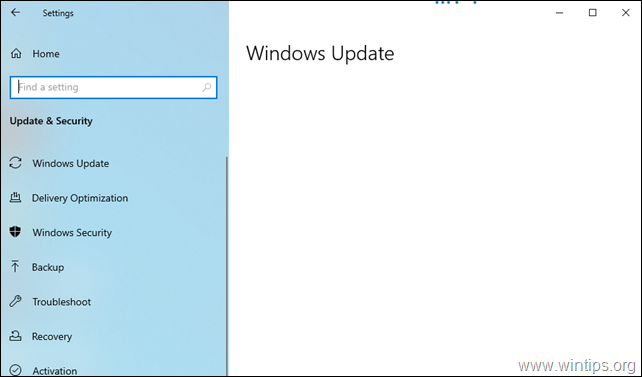
Kā labot: balta ekrāna problēma operētājsistēmas Windows 10 atjauninājumā.*
* Ieteikumi pirms turpināt izmantot tālāk norādītās metodes:
1. Pārliecinieties, vai neesat instalējis trešās puses programmu, kas aptur sistēmu Windows Atjauninājumi.
2. Ja problēma rodas pēc Windows atjaunināšanas instalēšanas, turpiniet un atinstalējiet to.
3. Tā kā tukšā (baltā) ekrāna problēmu Windows atjaunināšanas lapā var izraisīt vīrusu infekcija, I Iesakiet vispirms pārliecināties, ka jūsu dators ir tīrs no vīrusiem/ļaunprātīgas programmatūras, izpildot norādījumus šis
Ļaunprātīgas programmatūras skenēšanas un noņemšanas rokasgrāmata.4. Palaidiet Windows atjaunināšanas problēmu risinātāju un pārbaudiet, vai problēma ir novērsta. Lai to izdarītu, dodieties uz Iestatījumi > Windows atjaunināšana, atlasiet Problēmu novēršanas rīks kreisajā pusē un pēc tam atveriet Papildu problēmu novēršanas rīki pa labi. Visbeidzot atlasiet Windows atjaunināšana > Palaidiet problēmu risinātāju.
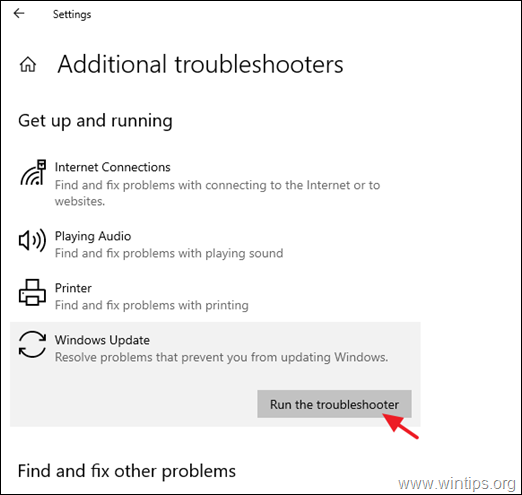
1. metode. Izdzēsiet Windows atjaunināšanas veikala mapi.
Pirmā metode, kā novērst Windows atjaunināšanas tukšā ekrāna problēmu operētājsistēmā Windows 10, ir dzēst un atkārtoti izveidot mapi Windows Update Store ("C:\Windows\SoftwareDistribution"."), kas ir vieta, kur Windows glabā lejupielādētos atjauninājumus. Darīt to:
1. Vienlaicīgi nospiediet pogu Windows  + R taustiņus, lai atvērtu palaišanas komandu lodziņu.
+ R taustiņus, lai atvērtu palaišanas komandu lodziņu.
2. Palaist komandu lodziņā ierakstiet: pakalpojumi.msc un nospiediet Ievadiet.

3. Ar peles labo pogu noklikšķiniet uz Windows atjaunināšana pakalpojumu un izvēlieties Stop.

4. Atveriet Windows Explorer un izpētiet saturuC:\Windows"mape.
5. Izvēlieties un Dzēst uz Programmatūras izplatīšana mape.* (Noklikšķiniet Turpināt ziņojumā "Piekļuve mapei liegta").
* Piezīme: Nākamajā reizē, kad tiks palaists Windows atjauninājums, sistēma Windows automātiski izveidos jaunu tukšu mapi "SoftwareDistribution", kurā tiks saglabāti atjauninājumi.

6.Restartēt jūsu dators.
7. Pārbaudiet un instalējiet Windows atjauninājumus.
2. metode. Atjaunojiet noklusējuma atļaujas Windows atjaunināšanas failiem.
Otrā metode, kā labot tukšo ekrānu Windows 10 atjaunināšanas iestatījumu logā, ir atjaunot noklusējuma atļaujas šiem diviem (2) Windows atjaunināšanas pakalpojuma failiem:
- wuauclt.exe
- wuaueng.dll
1. Atveriet Windows Explorer un dodieties uz "C:\Windows\System32\".
2. Atrodiet wuauclt.exe failu, ar peles labo pogu noklikšķiniet uz tā un izvēlieties Īpašības.
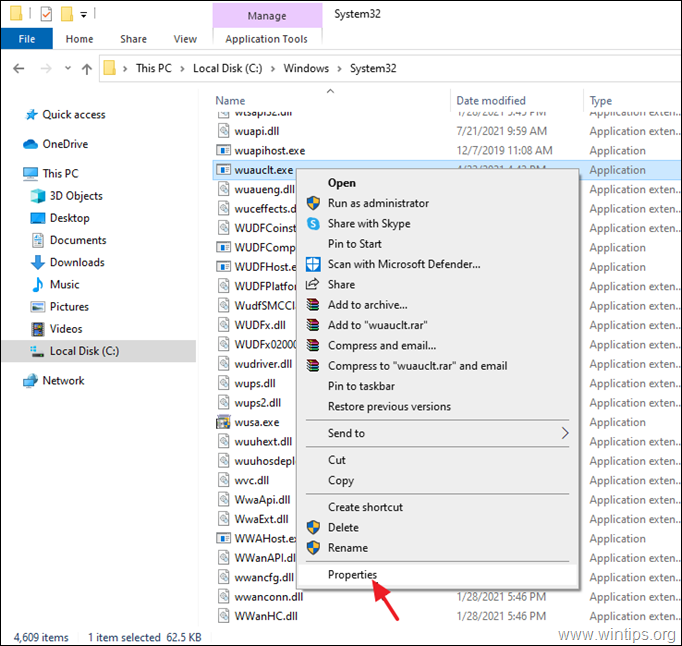
3. Izvēlieties Drošība cilni un pēc tam noklikšķiniet uz Papildu.
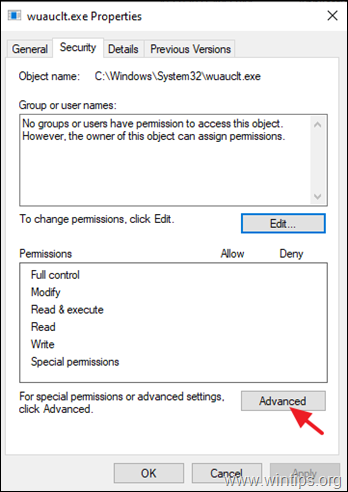
4. Klikšķis Mainīt Īpašnieks.
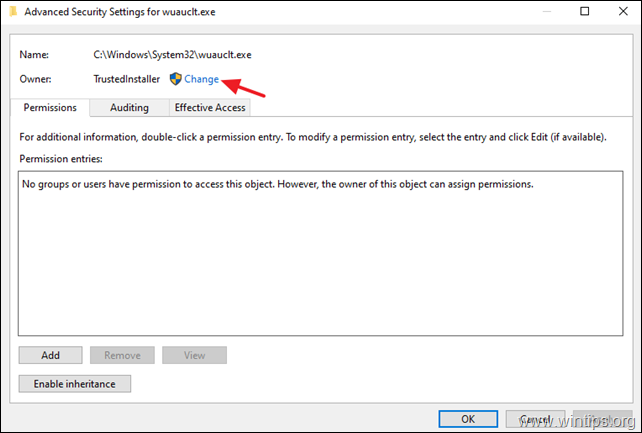
5. Tips Administratori un noklikšķiniet labi
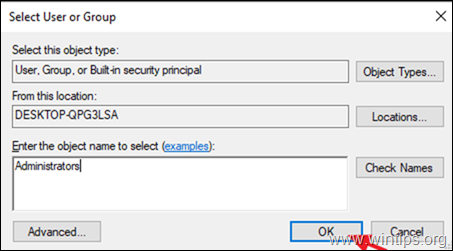
6. Pēc tam noklikšķiniet uz Pieteikties un labi informācijas ziņojumā "Windows drošība".
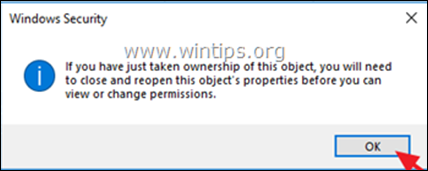
7. Klikšķis labi divas reizes, lai aizvērtu logu Properties un lietotu izmaiņas.
8. Tagad vēlreiz atveriet faila "wuauclt.exe" papildu drošības rekvizītus.
9a. Izvēlieties Administratori sarakstā "Atļauju ieraksti" un noklikšķiniet uz Rediģēt. *
* Piezīme: Ja sarakstā "Atļauju ieraksti" nav redzams neviens lietotājs, noklikšķiniet uz Pievienot pogu, pēc tam noklikšķiniet Izvēlieties direktoru un manuāli pievienojiet divus (2) šādus lietotājus:
- Administratori
- SISTĒMA

9b. Pārbaudiet Pilna kontrole izvēles rūtiņa un noklikšķiniet uz labi.
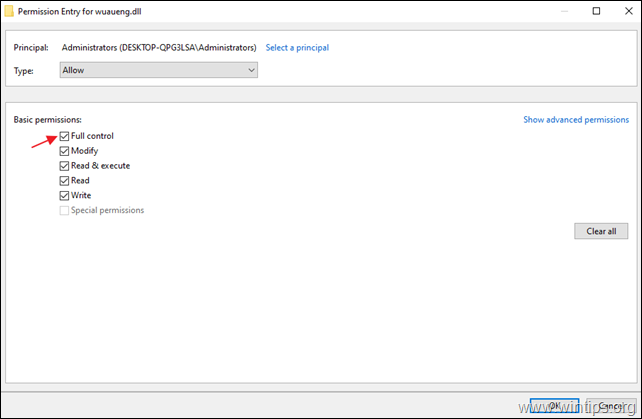
10. Veiciet tās pašas darbības (9a un 9b) un dodiet Lasīt un izpildīt atļaujas SISTĒMA konts.
11. Kad esat pabeidzis, noklikšķiniet labi un noklikšķiniet Jā ziņojumā "Windows drošība".
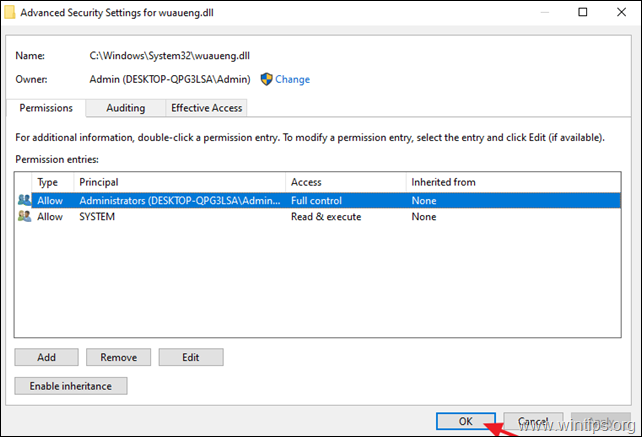
12. Restartēt datoru un pārejiet uz Windows atjaunināšanas opcijām, lai redzētu, vai tukšā ekrāna problēma ir novērsta.
3. metode. Novērsiet Windows 10 atjaunināšanas tukšā ekrāna problēmu, izmantojot DISM un SFC rīkus.
Nākamā metode, kā novērst baltā ekrāna problēmu operētājsistēmas Windows 10 atjauninājumā, ir Windows 10 labošana, veicot tālāk norādītās darbības.
1. Atveriet komandu uzvedni kā administrators. Darīt to:
1. Meklēšanas lodziņā ierakstiet: cmd vai komandu uzvedne
2. Ar peles labo pogu noklikšķiniet uz komandu uzvedne (rezultāts) un atlasiet Izpildīt kā administratoram.

2. Komandu uzvednes logā ierakstiet šo komandu un nospiediet Ievadiet:
- Dism.exe /Tiešsaiste /Cleanup-Image /Atjaunot veselību

3. Esiet pacietīgs, līdz DISM remontēs komponentu veikalu. Kad darbība ir pabeigta (jums jāinformē, ka komponentu krātuves bojājumi tika novērsti), dodiet šo komandu un nospiediet Ievadiet:
- SFC /SCANNOW

4. Kad SFC skenēšana ir pabeigta, restartēt jūsu dators.
5. Mēģiniet vēlreiz atjaunināt sistēmu.
4. metode. Labojiet operētājsistēmu Windows 10, veicot jaunināšanu.
Vēl viena metode, kas parasti darbojas, lai novērstu Windows 10 atjaunināšanas problēmas, ir veikt Windows 10 labošanu-jaunināšanu, izpildot šajā rakstā sniegtos norādījumus. Kā labot Windows 10.
Tieši tā! Kura metode jums darbojās?
Paziņojiet man, vai šī rokasgrāmata jums ir palīdzējusi, atstājot komentāru par savu pieredzi. Lūdzu, patīk un dalies ar šo ceļvedi, lai palīdzētu citiem.